Come correggere l'assenza di audio in Linux Mint 21 tramite l'utilità di controllo del volume PulseAudio
Per risolvere il problema dell'assenza di audio in Linux Mint 21, per prima cosa apri il terminale premendo il Ctrl+Alt+T. Il primo passo è controllare il dispositivo audio del tuo sistema. Per fare ciò eseguire il comando indicato di seguito; se il suono audio esiste sul tuo sistema, sarai in grado di trovare la marca e il modello del dispositivo:
lspci -In | presa -io Audio 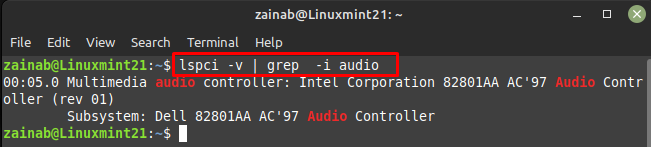
Dopo aver identificato il dispositivo audio, il passaggio successivo è risolvere il problema, per questo aggiornare prima il sistema con il comando update. Quindi, esegui il seguente comando per installare il file pulseaudio-modulo-zeroconf pacchetto sul tuo sistema:
sudo apt-get install pulseaudio-modulo-zeroconf
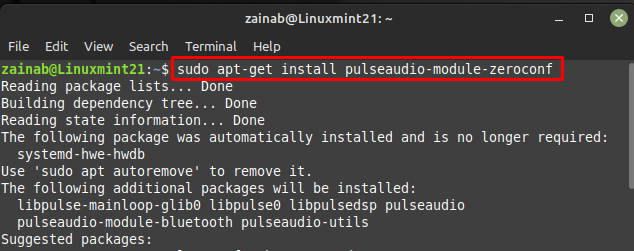
Al termine dell'installazione del pacchetto sopra, installare il file pavucontrol tramite il seguente comando; questo comando richiederà del tempo a seconda della tua connessione Internet:
sudo apt-get install pavucontrol
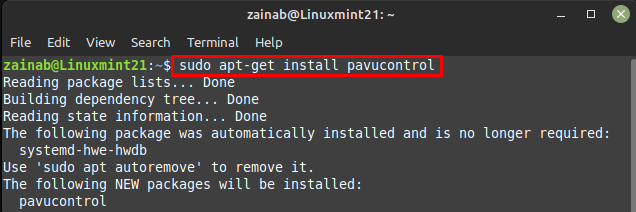
Una volta aggiunte le installazioni al sistema, riavvia il dispositivo. Ora cerca PulseAudio Volume Control dal programma di avvio per aprirlo:

Si aprirà una nuova finestra, fare clic su Configurazione scheda e scegli il tuo dispositivo audio:
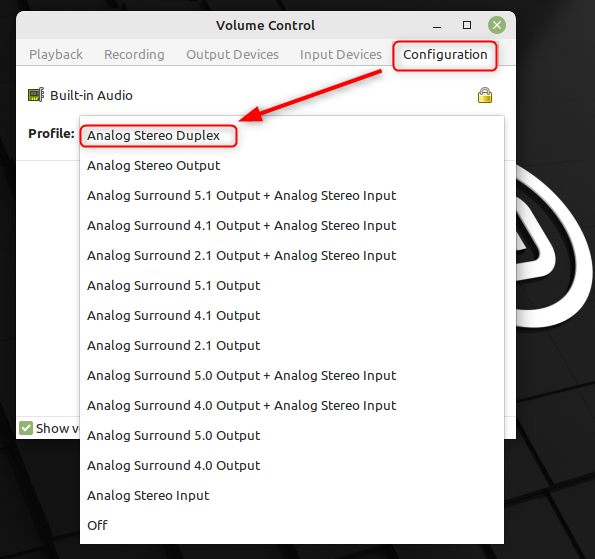
Naviga verso il Dispositivi di uscita scheda e riattivare il dispositivo audio facendo clic su icona dell'altoparlante presente di fronte ad essa. Se l'icona è verde per impostazione predefinita, significa che il dispositivo audio è disattivato:

Come correggere l'assenza di audio in Linux Mint 21 con l'utility alsamixer
Installa il inxi strumento per ottenere informazioni dettagliate sul tuo dispositivo audio. Per l'installazione di questo strumento eseguire il seguente comando:
sudo adatto installare inxi 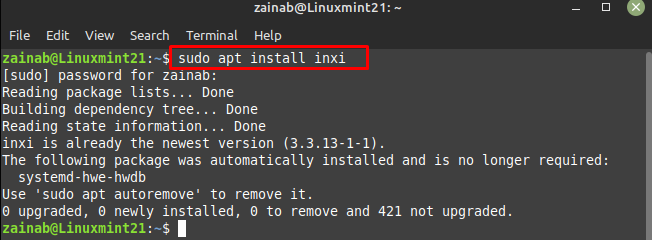
Dopo aver installato questa utility della riga di comando, eseguire il seguente comando nel terminale per controllare le informazioni di sistema e audio:
inxi -SM 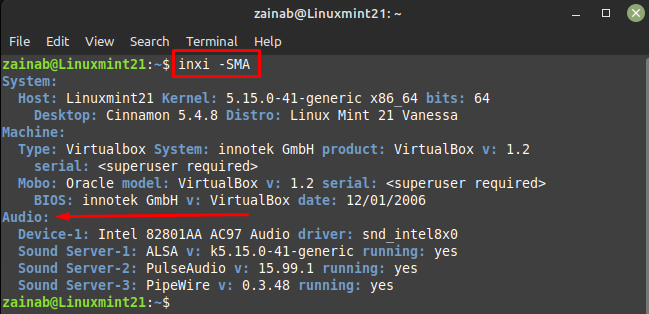
Ora avvia alsamixer tramite il terminale tramite il comando indicato di seguito:
alsamixer 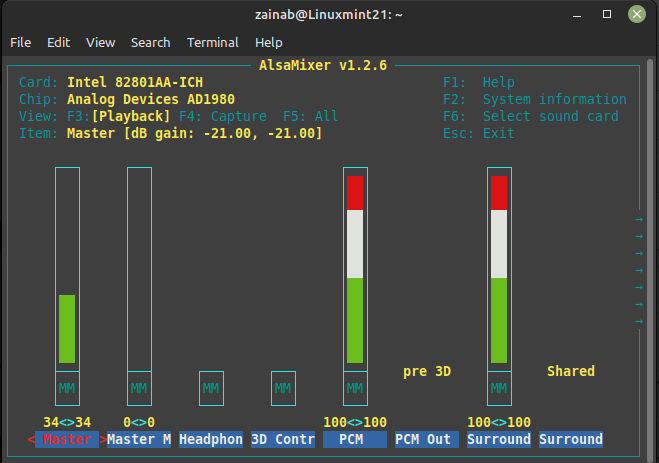
Verificare dall'uscita che l'altoparlante richiesto sia disattivato o riattivato, il Master è principalmente l'altoparlante del dispositivo. È possibile scorrere i dispositivi audio utilizzando i tasti freccia sinistra e destra. IL MM significa che il dispositivo è disattivato e OO significa che il dispositivo è riattivato. Se il tuo dispositivo audio è disattivato, riattivalo selezionandolo e premendo il tasto chiave M. Uscire dall'output con il Tasto Esc

Se il problema persiste, puoi digitare il seguente comando nel tuo terminale:
amixer impostato Maestro riattiva l'audio 
Linea di fondo
Il suono è un fattore importante per molti utenti e dispositivi, quindi se accade nei laptop, gli utenti lo trovano frustrante. Normalmente, l'audio funziona bene in Linux Mint, ma a volte potresti riscontrare problemi. Ci sono vari motivi per cui questo è successo. Ma seguendo le correzioni sopra menzionate puoi risolvere i problemi di assenza di audio del tuo Linux Mint 21 in pochi minuti.